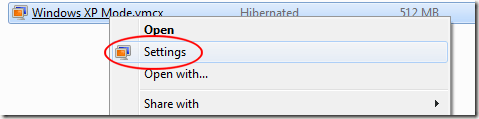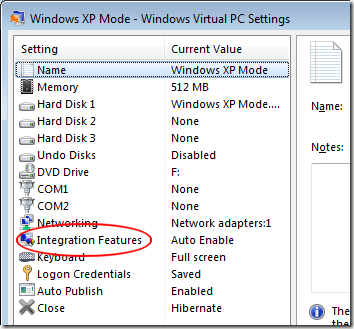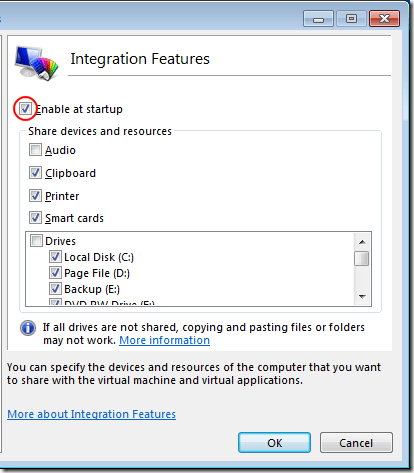在Windows 7 Professional中可用,XP Mode允许您将物理计算机的资源与虚拟机集成。您可以共享的组件包括驱动器,音频,打印机,剪贴板和智能卡。了解如何启用和使用XP模式虚拟机的集成功能。
为什么要启用XP模式集成?
XP模式虚拟机使用物理计算机的资源来完全运行Windows 7 Professional中的Windows XP许可副本。虚拟机使用部分计算机的RAM,处理能力和其他组件来运行XP。
使用XP Mode的集成功能,您还可以共享其他资源,如驱动器,音频和打印机以增加在虚拟机中运行的XP的功能。
启用和使用XP模式集成功能
单击开始>所有程序> Windows Virtual PC> Windows Virtual PC打开虚拟机文件夹。右键单击Windows XP Mode虚拟机,然后从菜单中选择设置。
在Windows XP模式 - Windows Virtual PC设置窗口中,单击标有集成功能的设置。请注意,窗口的右侧会更改以显示可用于XP Mode虚拟机的集成设置。
在右侧在窗口中,您会注意到几个选项。下面是有关如何使用它们使XP Mode虚拟机与物理计算机更加集成的每个和一些提示的说明。
启动时启用 - 此选项允许您指定每次启动XP模式时集成功能是否可用。除非您想在使用XP Mode时手动集成每个功能,否则请选中此选项。
音频 - XP Mode可以使用PC的音频为您的虚拟机会话添加声音。请记住,集成音频会增加一个可能出错的组件。如果您在使用XP Mode时确实不需要声音,请不要选中此选项。
剪贴板 - 将剪贴板与XP模式集成意味着文本,图像或其他元素可以在物理PC和运行XP Mode的虚拟机之间剪切,复制和粘贴。这是最有用的集成功能之一。如果您需要在PC和XP模式之间快速轻松地共享文档,请考虑启用它。
打印机 - 如果您打算在XP模式下打印,请选中此选项。使用打印机集成,XP Mode会将您的打印机视为直接连接到打印机而不是物理PC。大多数人发现集成打印机对于充分利用XP模式至关重要。
智能卡 - 如果您有任何智能卡连接到您的PC并且您想要使用它们在XP模式下,您必须选中此选项。如果您没有智能卡,请不要选中此卡。
驱动器 - 此选项可让您指定所有驱动器或仅选择的驱动器是否与XP模式集成。至少,请确保集成安装了Windows 7 Professional的驱动器(适用于大多数人的C驱动器)。这样,您可以在XP模式下访问您的用户帐户,桌面,我的文档文件夹等。
对于您知道永远不会在XP模式下使用的驱动器,请不要选中它们。这样可以省去在XP模式下打开并将文件保存到PC时不必使用驱动器的麻烦。完成后,单击确定按钮。
Windows 7的虚拟机技术允许您使用XP模式集成和共享物理PC的资源。通过这样做,您可以访问PC的驱动器,打印机,智能卡,剪贴板和音频功能。幸运的是,虚拟机允许您选择要集成的组件,这样您就可以使XP Mode会话更加简化和简化。